Paimkime „ping tam tikrą prievadą“, kuris reiškia, kad norite patikrinti konkretaus prievado būseną nurodytam IP adresui. Tai naudinga šalinant triktis, kodėl paslauga veikia netinkamai.
Šiame straipsnyje bus parodyta, kaip patikrinti konkretaus tinklo prievado būseną naudojant „Netcat“, „Nmap“ ir „Nping“.
Ping konkretų prievadą su „Netcat“
„Netcat“ įrankis naudojamas gauti informaciją apie tinklo ryšius ir klausytis.
Jei „Netcat“ nėra įdiegtas jūsų „Linux“ kompiuteryje, vykdykite toliau nurodytą komandą:
„Ubuntu“ / „Debian“ pagrįstos sistemos:
$ sudo apt įdiekite netcat„CentOS“ / „Red Hat“ sistemos:
$ sudo dnf įdiekite ncArba pabandykite
$ sudo dnf įdiekite netcatGalite naudoti „Netcat“ norėdami pinguoti tam tikram prievadui taip.
nc -vzPakeiskite <IP> ir <Uostas> kaip tinka.
Pavyzdžiui:
$ nc -vz 192.168.0.1 22
1 paveikslas - Ping konkretų prievadą su „Netcat“
Norėdami gauti daugiau parinkčių ir papildomos pagalbos naudojant „Netcat“, vykdykite toliau pateiktą komandą.
$ nc -h„Pm“ konkretų prievadą naudodami „Nmap“ įrankį
Įrankis „Nmap“ paprastai naudojamas tinklo pagrindiniam kompiuteriui nuskaityti, norint gauti informacijos apie galimus prievadus ir paslaugas.
Jei „Nmap“ įrankis dar nėra įdiegtas jūsų „Linux“ kompiuteryje, vykdykite toliau nurodytą komandą:
„Ubuntu“ / „Debian“ pagrįstos sistemos:
$ sudo apt install nmap„CentOS“ / „Red Hat“ sistemos:
$ sudo dnf įdiekite nmapDabar galite naudoti „Nmap“, norėdami pinguoti tam tikrame prievade. Sintaksė i.
nmap -pPavyzdžiui:
$ sudo nmap -p80 192.168.0.1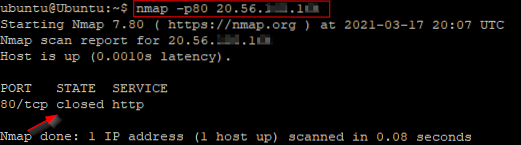
Paveikslėlis - Ping konkretų prievadą su nmap
Norėdami gauti papildomų parinkčių ir pagalbos naudodami „Nmap“, vykdykite toliau pateiktą komandą.
$ nmap -hPing konkretų uostą su Nping
„Nping“ yra „Nmap“ dalis ir veikia šiek tiek panašiai kaip standartinis „ping“ įrankis. Norėdami naudoti konkretų prievadą, galite naudoti „Nping“ įrankį taip.
nping -pPavyzdžiui:
192.168.0.1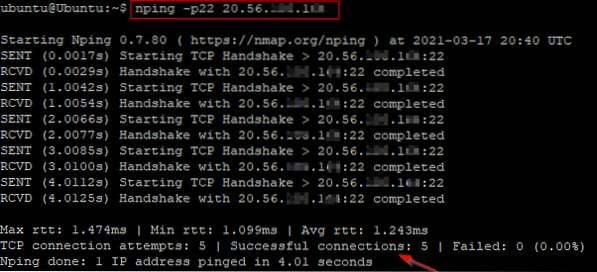
2 paveikslas - Ping konkretų uostą su Nping
Norėdami gauti papildomų parinkčių ir pagalbos naudodami „Nping“, vykdykite toliau pateiktą komandą.
$ nping -hIšvada
Šis straipsnis parodė, kaip pinguoti konkretų prievadą naudojant „Netcat“, „Nmap“ ir „Nping“. Praneškite mums, kuris iš šių įrankių jums labiausiai tinka.
 Phenquestions
Phenquestions


